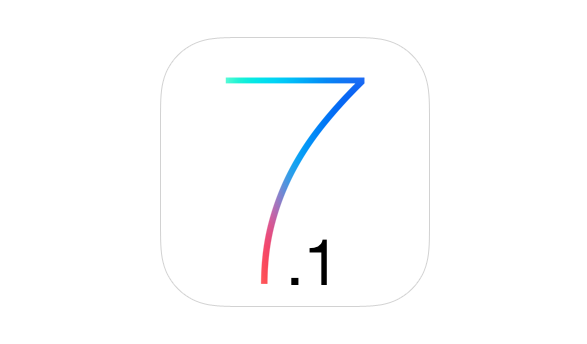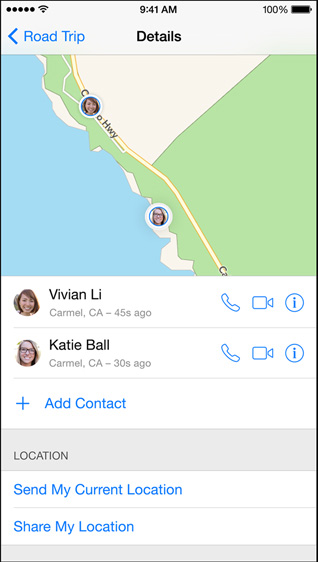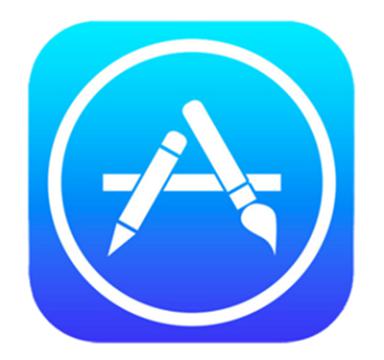Как оформить iPhone с помощью Anemone, альтернативы WinterBoard
Тематика – одна из основных причин, по которой люди делают джейлбрейк своих устройств. Конечно, когда я упоминаю темы для джейлбрейков, WinterBoard, вероятно, будет первым предложением, которое вы услышите. Хотя WinterBoard по-прежнему является отличным вариантом, есть альтернатива, которая набирает популярность, под названием Anemone. Мы собираемся познакомиться с Anemone, чтобы новые пользователи могли изучить основы.
Прежде чем мы начнем:
Я проверил несколько форумов, прочитал обзоры Anemone и протестировал его сам, чтобы сделать процесс как можно более плавным. С учетом сказанного, начать работу с Anemone не обязательно так просто, как должно быть. Особенно, если у вас уже установлен WinterBoard.
Самая плавная установка:
Не установлен WinterBoard. Да… это действительно все, что нужно.
Если у вас установлена WinterBoard:
Проще говоря – Anemone и WinterBoard не могут работать одновременно. Если у вас уже есть WinterBoard на вашем устройстве и вы устанавливаете Anemone, попрощайтесь с WinterBoard. Если у вас есть Anemone на вашем устройстве и вы установили WinterBoard, прощайте Anemone.
Похоже, существует конфликт, когда Anemone и WinterBoard сохраняют свои пакеты. Итак, если вы хотели иметь Anemone и WinterBoard на одном устройстве, вам не повезло. По крайней мере, как оба приложения настроены на момент написания этой статьи.
Так что это значит? Обычно, если на вашем устройстве есть WinterBoard, обязательно сохраните все свои темы и сделайте резервную копию своего устройства. НЕ УДАЛЯЙТЕ WinterBoard – пока что. Оставьте WinterBoard на своем устройстве, он будет удален после установки Anemone. Однако, если вы потратили деньги на темы из Cydia или сохранили и активировали несколько элементов WinterBoard, вам нужно сохранить текущую настройку и темы любым доступным способом. Я рекомендую использовать файловый менеджер для сохранения папки, содержащей ваши темы WinterBoard.
Также не забудьте скачать ClassicDock из Cydia. Хотя это может и не быть твердой истиной, у меня было гораздо меньше проблем после установка ClassicDock. Anemone иногда полагается на классическую док-станцию для правильной работы.
 Итак, это все заявления, которые у меня есть для вас, прежде чем мы начнем. Анемон не обязательно сложнее, чем WinterBoard, он просто другой, и многим из нас нужно будет соответствующим образом приспособиться.
Итак, это все заявления, которые у меня есть для вас, прежде чем мы начнем. Анемон не обязательно сложнее, чем WinterBoard, он просто другой, и многим из нас нужно будет соответствующим образом приспособиться.
Как использовать Anemone для оформления вашего iPhone
Что можно изменить с помощью анемона?
В зависимости от выбранной темы или настройки вы можете изменить док-станцию, форму значка, внешний вид значка, значки, значок Wi-Fi, значок аккумулятора, логотип загрузки, Центр управления и многое другое. Фактически, Anemone, как известно, предлагает больше эстетических настроек, чем WinterBoard.
Шаг 1.
Скачайте и установите Anemone. Вам не нужно добавлять какие-либо репозитории, чтобы найти Anemone. Если вы не можете его найти, возможно, вы используете более старый джейлбрейк и можете добавить репо. https://anemonetheming.com/repo/. Не забудьте добавить s после http (s), поскольку в Cydia по умолчанию используется http.

Шаг 2.
После перезагрузки устройства вы увидите Anemone на главном экране. Нажмите на значок, чтобы открыть приложение. Это будет выглядеть так:
 Если у вас были темы, которые когда-то были в WinterBoard, вам нужно будет повторно загрузить их для Anemone. Cydia сохраняет все купленные темы, так что не беспокойтесь. Эти переустановленные темы появятся в списке Anemone. Нажать на Давать возможность чтобы увидеть, какие есть варианты. Рядом с каждым вариантом есть кружок. Коснитесь круга, чтобы включить эту опцию. Когда вы нажимаете Подать заявление, вы попадете на экран предварительного просмотра, где сможете увидеть, как он будет выглядеть перед установкой.
Если у вас были темы, которые когда-то были в WinterBoard, вам нужно будет повторно загрузить их для Anemone. Cydia сохраняет все купленные темы, так что не беспокойтесь. Эти переустановленные темы появятся в списке Anemone. Нажать на Давать возможность чтобы увидеть, какие есть варианты. Рядом с каждым вариантом есть кружок. Коснитесь круга, чтобы включить эту опцию. Когда вы нажимаете Подать заявление, вы попадете на экран предварительного просмотра, где сможете увидеть, как он будет выглядеть перед установкой.

Шаг 3.
Найдите другую тему. Поскольку джейлбрейк iOS 9 все еще довольно новый, совместимых тем не так много, как в ближайшем будущем. Но у меня есть небольшой список тем (в основном платных), которые доступны и будут работать с Anemone.
- 32aa
- Osiris iOS 9
- Амури
- Элита8
- Очевидная iOS9
- Ретро искусство
- Veexilum
- Сферический
- Ирис
- Anemone and Iconomatics – БЕСПЛАТНО (содержит более 25 настроек значков)
Если вы загружаете темы не из списка выше, просто убедитесь, что они работают с Anemone, а не только с WinterBoard. Обычно вы можете найти эту заметку в описании.

Шаг 4.
Добавление вашей темы будет очень знакомым процессом. Загрузите свою тему так же, как в Cydia. Опять же, убедитесь, что они будут работать с Anemone. Затем откройте Anemone, и вы увидите свою тему в списке. Большинство тем также имеют небольшие превью значков, чтобы вы могли вспомнить, что есть что – еще одно преимущество стандартного текстового списка WinterBoard. Для начала я использую Anemone и Iconomatic Effects.
Я нажимаю включить -> Выбрать параметры -> Применить -> Предварительный просмотр -> Нажмите Применить еще раз. Это шаги, которые вы будете повторять для любой из тем, которые хотите опробовать.

 Новое тематическое iDevice будет доступно после перезапуска. Вы также можете смешивать и сочетать элементы темы. Мне не очень нравятся значки в Obvious iOS9, но мне нравятся синий логотип док-станции и загрузки. Итак, я объединил док из Obvious iOS9 с иконками из Osiris iOS 9, чтобы получить именно то, что я хотел. Все, что вам нужно сделать, это выбрать параметры для соответствующих тем и нажать «Применить».
Новое тематическое iDevice будет доступно после перезапуска. Вы также можете смешивать и сочетать элементы темы. Мне не очень нравятся значки в Obvious iOS9, но мне нравятся синий логотип док-станции и загрузки. Итак, я объединил док из Obvious iOS9 с иконками из Osiris iOS 9, чтобы получить именно то, что я хотел. Все, что вам нужно сделать, это выбрать параметры для соответствующих тем и нажать «Применить». Итак, у вас есть подробный обзор нового конкурента Anemone. Я, конечно, надеюсь, что они поменяют название, потому что мне не нравится говорить или печатать это.
Итак, у вас есть подробный обзор нового конкурента Anemone. Я, конечно, надеюсь, что они поменяют название, потому что мне не нравится говорить или печатать это.Если вы ищете крутые темы для своего устройства, обязательно ознакомьтесь с нашим списком 20 лучших. Вот еще несколько примеров популярных тем, доступных на Anemone:
Очевидная iOS 9 – 3,50 доллара

Ирис – 2,99 доллара

Insight – БЕСПЛАТНО

Ace El Cap – 1,99 доллара
 Посмотрите видео, чтобы лучше понять:
Посмотрите видео, чтобы лучше понять:
Не забудьте подписаться на нашу YouTube канал
Помимо неудобного процесса запуска и конфликтов с WinterBoard, Anemone – отличный вариант для новичков и опытных взломщиков, которые хотят тематизировать свои устройства. Его пользовательский интерфейс намного лучше, и известно, что он потребляет меньше ресурсов, чем WinterBoard.
У меня есть чувство, что в будущем будет улучшена совместимость, но в настоящее время вам придется выбрать сторону. Если вы цените красивый интерфейс и быстрый предварительный просмотр тем перед установкой, то Anemone – явный победитель. Но если вы ищете простоту и удобство, WinterBoard – лучший вариант для вас.
Независимо от вашего мнения, мы хотели бы знать. Как вы думаете, есть ли у Anemone шанс свергнуть WinterBoard в качестве предпочтительного приложения для создания тем? Сообщите нам, что вы думаете об этом, в разделе комментариев.
Для руководств по джейлбрейку iOS 9 – iOS 9.0.2:
Вы также можете проверить последнюю версию обновления iOS 9.1:
–>